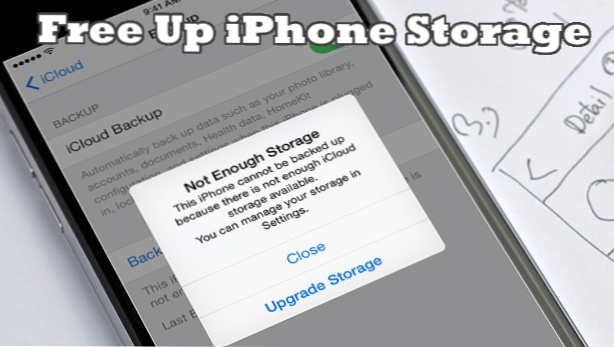
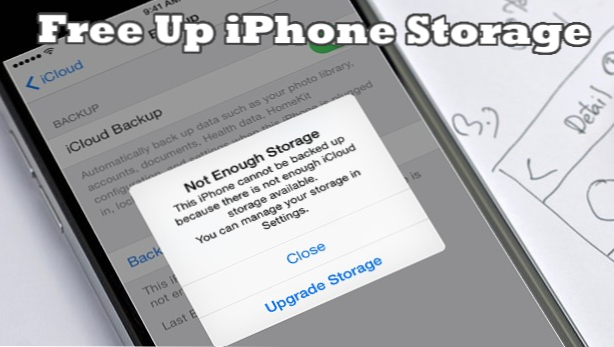
¿Eres un usuario de iPhone que está frustrado con el almacenamiento de tu teléfono? Si está molesto por tener que desinstalar una aplicación para permitir espacio para otra aplicación, entonces tenemos la solución para usted. Aprende cómo liberar espacio iPhone aquí.
Una de las desventajas de usar un iPhone es su ausencia de soporte para almacenamiento externo. Durante más de diez años, Apple se mantiene firme en mantener el almacenamiento del iPhone únicamente interno. Entendemos lo molesto que puede ser esto para un usuario regular. Aunque puede obtener un almacenamiento adicional de iCloud a menos de un dólar por mes, el almacenamiento de iCloud requiere que esté conectado a Internet. Las cuotas mensuales pueden no ser una opción para algunos usuarios, también. Deje que este artículo lo guíe sobre cómo aprovechar al máximo el almacenamiento de su iPhone.
Cómo liberar iPhone Space - Todo lo que necesitas saber
Si se está quedando sin espacio de almacenamiento de iPhone, estas son las cosas que debe hacer:
1. Administra tu almacenamiento de iCloud. Todos los usuarios de iPhone pueden tener 5 GB adicionales de espacio en la nube a través de iCloud. Maximice este almacenamiento gratuito permitiendo solo que las aplicaciones importantes utilicen el almacenamiento de iCloud. Nuestro artículo paso a paso sobre la administración y compra de almacenamiento de iCloud le ayudará a administrar su almacenamiento de iCloud fácilmente.

2. Desinstalar aplicaciones no utilizadas. La mayoría de las veces instalamos aplicaciones y nos olvidamos de ellas. Algunas aplicaciones solo se usan una sola vez, mientras que otras se usan raramente. Decida las aplicaciones que desea que permanezcan en su iPhone y luego desinstale el resto para limpiar el espacio en su dispositivo. Tenemos un tutorial completo sobre cómo desinstalar aplicaciones de iPhone en caso de que todavía no esté familiarizado con el proceso.

3. Aprenda cómo administrar el almacenamiento interno de su iPhone. Estar en la cima y controlar el almacenamiento de su iPhone. Al ir a Configuración, puede verificar y ver qué está ocupando el almacenamiento interno de su teléfono. Por favor, haga un hábito de administrar y verificar regularmente su estado de espacio interno. Nuestro artículo sobre cómo administrar el almacenamiento interno de su iPhone debería ayudarlo con los procedimientos.

4. Compruebe su almacenamiento disponible de iCloud. Aprende a ver tu espacio de almacenamiento de iCloud. Dado que Apple ofrece un espacio de almacenamiento en la nube de 5 GB a todos los usuarios de iCloud, se recomienda que los usuarios sepan cómo verificar el espacio restante en el almacenamiento de iCloud. Tenemos un artículo detallado sobre cómo ver el almacenamiento disponible de iCloud. Puedes comprobarlo.

5. Elimine las copias de seguridad del iPhone para liberar espacio en su cuenta de iCloud. Dado que el iPhone realiza automáticamente una copia de seguridad del sistema en iCloud, es posible que su cuenta de iCloud se llene en poco tiempo. Al eliminar las copias de seguridad del iPhone, puede obtener más espacio libre en su cuenta de iCloud.

6. Borre los datos de "Otros" de su iPhone. Es posible que se esté preguntando cómo eliminar sus otros datos. Tenemos un truco para obligar a iPhone a eliminar la carpeta de datos "Otros".

7. Usa fotos y videos de menor resolución. No tiene que usar siempre la resolución más alta al tomar fotos y videos. Recuerde que cuanto más alta sea la resolución de la foto, más espacio de almacenamiento puede requerir. Cuando sea necesario, use fotos y videos de menor resolución en iPhone para ahorrar espacio.

8. Disparar en formato de alta eficiencia. Reduzca el tamaño de los archivos de sus videos y fotos cambiando al formato de alta eficiencia. Cuando se utiliza el formato de alta eficiencia, las fotos y los videos capturados están en formatos HEIF / HEVC que tienen tamaños de archivo más bajos pero sin el compromiso con la calidad. Puede consultar nuestro tutorial sobre cómo utilizar el formato de alta eficiencia en el iPhone.

9. Eliminar fotos y videos antiguos. Haga una copia de seguridad de sus fotos y videos antiguos en su PC o en la nube y luego bórrelos de su iPhone. O si está desesperado, puede consultar nuestro tutorial sobre cómo eliminar todas las fotos de un iPhone a la vez.

10. Eliminar mensajes. Los mensajes se acumulan y pueden consumir demasiado espacio, especialmente si usa MMS con frecuencia. Puede eliminar mensajes manualmente o configurar su iPhone para que elimine mensajes automáticamente.

11. Borrar la caché de la aplicación. Algunas aplicaciones ocupan demasiado caché. Tome nota de las aplicaciones de redes sociales, ya que son una de las aplicaciones que dejan demasiada memoria caché en su iPhone. Aprenda cómo borrar el caché de la aplicación del iPhone a través de uno de nuestros útiles artículos.

12. Compruebe las aplicaciones que descargan archivos. Una vez más, las aplicaciones de redes sociales son uno de los culpables aquí. Verifique sus aplicaciones de redes sociales ya que la mayoría de ellas están configuradas para guardar archivos automáticamente y almacenarlos en su almacenamiento interno. Puede consultar nuestros diversos artículos sobre cómo deshabilitar aplicaciones de la descarga automática de archivos multimedia.

13. Instala Google Photos. Almacenamiento gratuito e ilimitado de Google Fotos para fotos y videos que no sean HD. Puede configurar Google Photos para que realice cargas y eliminaciones automáticas para facilitarle las cosas. Puede consultar nuestro artículo sobre cómo utilizar Google Photos en iPhone para obtener más información.

14. Desinstalar aplicaciones automáticamente. Thye iPhone está configurado para descargar automáticamente las aplicaciones no utilizadas de forma predeterminada.

Así que ahí lo tienes! Esas son muchas maneras de liberar el espacio del iPhone. ¿Tiene alguna pregunta sobre la información en este artículo? ¿Tienes tus propios trucos para liberar parte del almacenamiento de tu iPhone? Nos encantaría escucharlos. Puedes dejar tus consultas y sugerencias en la sección de comentarios.
¿Conoce a un amigo que tenga las variantes de almacenamiento de iPhone de 16GB y 8GB? Te agradecerán si compartes este artículo con ellos. ¡Adelante, sé un héroe!

